iPhoneのカメラで人物を上手に撮るコツ
カメラ機能には定評のあるiPhoneですが、あまり設定を意識せずにシャッターボタンを押すだけという人も多いのではないでしょうか。せっかく豊富な機能が付いているので、使わないともったいない。ちょっと意識するだけで写真に差が出る簡単な撮影テクニックを紹介します。
暗いところで写真がブレるならこの方法
薄暗い室内や夜の野外での撮影は、いくらカメラ機能が優れたiPhoneであっても難しいもの。iPhone 7からは暗いところでの撮影に強くなったといえど、多少のブレが生じてしまうのは仕方のないことです。ただ、そんなときにはブレを最低限に抑える、カメラのタイマー機能を使った撮影方法がオススメです。
画面上部の時計のアイコンをタップして、「3秒」か「10秒」を選択し、カウントダウンが始まったらiPhoneを固定しましょう。これならiPhone本体が動かないので、ブレの少ない写真を撮ることができます。
また、暗い場所ではフラッシュを使った撮影は必須。フラッシュの切り替え方法を覚えておいて、使いたいときにすぐ切り替えられるようにしておきましょう。
iPhoneのフラッシュには「自動」「オン」「オフ」と3つのモードがあります。カメラアプリを起動すると、左上に雷のマークがありますが、これがフラッシュの設定箇所です。
雷のマークをタップし、フラッシュの設定を「自動」「オン」「オフ」から選択します。撮影の度に選択するのが面倒なときは「自動」に設定しておけば、iPhoneがフラッシュの有無を自動で判断してくれます。
ちなみにiPhone 7では、iPhone 6sよりも50%明るく発光するようになり、フラッシュの性能がアップしました。iPhoneが自動で周囲の状況に合わせてフラッシュを調整してくれるので、より鮮明な写真が撮影できます。
人物撮影はバーストモードで連写!
自撮りするときや、たくさんの人が集まって集合写真を撮影するときなどは、シャッターボタンを長押しして「バーストモード」で撮影するのがオススメです。人の表情は瞬時に変わるため、シャッターチャンスをつかむのも一苦労……。連写であれば、上手く撮れた写真が数枚はあるはずです。人物以外にも、ペットや乗り物など、動きがあるものの撮影にも向いています。
連写した写真は、気に入ったものだけを選んでおきましょう。バーストモードで撮影した写真を表示し、画面下の「選択」をタップ。すると、連写した画像が画面下に表示されるので、気に入った画像にチェックを入れ、「完了」をタップします。連写した画像を全て残したい場合は「すべて残す」を選択し、指定した画像のみ保存したい場合は「1枚のお気に入りのみ残す」を選択すれば保存は終了です。
関連記事
Copyright © ITmedia, Inc. All Rights Reserved.
アクセストップ10
- 有線イヤフォンが使えないスマホにピッタリな高音質ポータブルDAC「EarFun UA100」が20%オフの7989円に (2025年12月11日)
- NHK ONEの「閉じられないメッセージ」、既受信契約者にも表示へ その意図は? (2025年12月11日)
- 病院側から見た「マイナ保険証」のメリットとは? 「1日1〜2件」でもスマホ利用に期待する理由 (2025年12月11日)
- iPhoneの見づらい“透明デザイン”を改善する2つの設定 (2025年12月11日)
- 「駅で逆上し、列車遅延に」──“撮り鉄”の危険行為に広がる懸念 JR東日本が注意喚起 (2025年12月13日)
- ワイヤレスのCarPlay/Android Autoが使えるミラー型ドラレコが30%オフの1万5980円で販売中 (2025年12月11日)
- 飲食店でのモバイルオーダーには「きちんと使えるフリーWi-Fi」をセットにしてほしい (2025年12月13日)
- iPhoneのホーム画面、アプリアイコンを透明にするとどうなる? (2025年12月08日)
- ソフトバンクのネットワーク品質が向上しているワケ 鍵を握る「5G SA」と「4つの技術」 (2025年12月13日)
- 岸田元首相は「iPhone Air」ユーザー? 胸ポケットに収まるスマホの画像公開 (2025年12月13日)


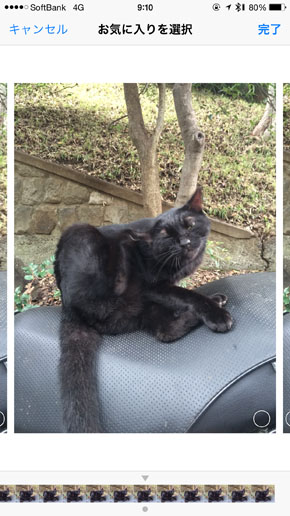
 「スマホの画面を何度割ってもケースを着けない」人が考えていること
「スマホの画面を何度割ってもケースを着けない」人が考えていること スマホの画面割れを防ぐには? 手軽にできる落下対策のススメ
スマホの画面割れを防ぐには? 手軽にできる落下対策のススメ 一度に大量の写真を見るには? iPhoneの写真アプリを使いこなす小技
一度に大量の写真を見るには? iPhoneの写真アプリを使いこなす小技 iPhoneが充電できないときの対処法
iPhoneが充電できないときの対処法